Jenkins安装及初始化配置
Posted mingerlcm
tags:
篇首语:本文由小常识网(cha138.com)小编为大家整理,主要介绍了Jenkins安装及初始化配置相关的知识,希望对你有一定的参考价值。
Jenkins 安装
环境准备
小硬件需求:256M 内存、1G 磁盘空间,通常根据需要 Jenkins 服务器至少 1G+ 内存,50G+磁盘空间。
软件需求:由于 jenkins 是使用 java 语言编写的,所以需要安装 java 运行时环境(jdk)
获取安装包
可以从 Jenkins 官方网站及清华镜像站下载 jenkins 安装包
安装 jdk
可以使用 YUM 方式安装安装 open JDK1.8 版本
[root@ci-node2 src]# rpm -ivh jdk-8u121-linux-x64.rpm [root@ci-node2 src]# java -version java version "1.8.0_121" Java(TM) SE Runtime Environment (build 1.8.0_121-b13) Java HotSpot(TM) 64-Bit Server VM (build 25.121-b13, mixed mode)
安装 jenkins
[root@ci-node2 src]# rpm -ivh jenkins-2.99-1.1.noarch.rpm
启动、配置 jenkins
[root@ci-node2 src]# systemctl start jenkins [root@ci-node2 src]# systemctl status jenkins ● jenkins.service - LSB: Jenkins Automation Server Loaded: loaded (/etc/rc.d/init.d/jenkins; bad; vendor preset: disabled) Active: active (running) since Mon 2020-04-06 18:16:32 CST; 4s ago Docs: man:systemd-sysv-generator(8) Process: 20179 ExecStart=/etc/rc.d/init.d/jenkins start (code=exited, status=0/SUCCESS) CGroup: /system.slice/jenkins.service └─20198 /etc/alternatives/java -Dcom.sun.akuma.Daemon=daemonized -Djava.awt.headless=true -DJ... Apr 06 18:16:32 ci-node2 systemd[1]: Starting LSB: Jenkins Automation Server... Apr 06 18:16:32 ci-node2 runuser[20184]: pam_unix(runuser:session): session opened for user jenkins ...d=0) Apr 06 18:16:32 ci-node2 jenkins[20179]: Starting Jenkins [ OK ] Apr 06 18:16:32 ci-node2 systemd[1]: Started LSB: Jenkins Automation Server. Hint: Some lines were ellipsized, use -l to show in full.
设置开机自启
[root@ci-node2 src]# systemctl enable jenkins
Jenkins 默认监听 8080,服务启动后我们可以在浏览器中输入 http://您服务器的 ip地址:8080 访问 jenkins 服务
需要解锁jenkins
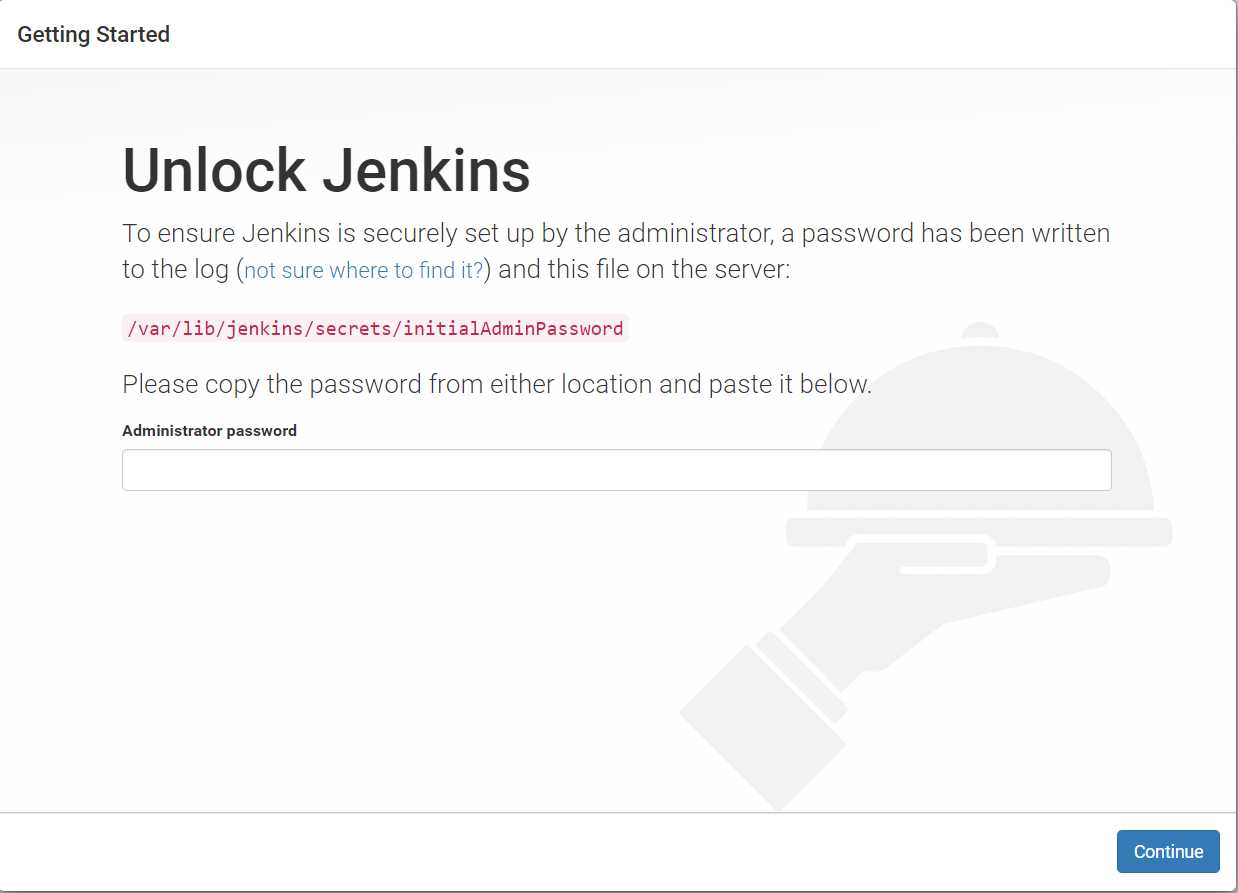
[root@ci-node2 src]# cat /var/lib/jenkins/secrets/initialAdminPassword d329e9ec1a4a42adba9122562c0b8186
根据页面提示,服务器对应的位置找到初始化的密码,复制密码粘贴在此页面的文本框中,点击 continue 按钮继续,
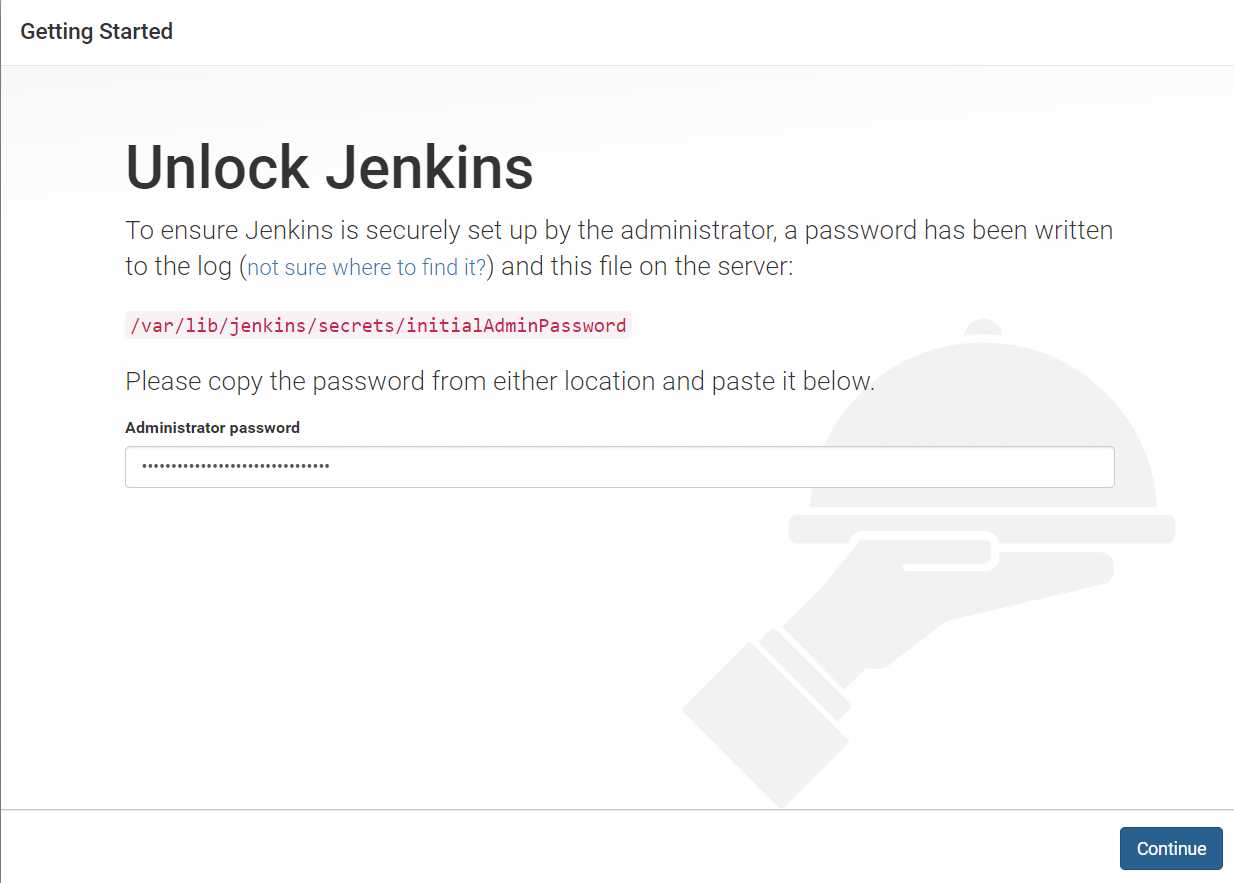
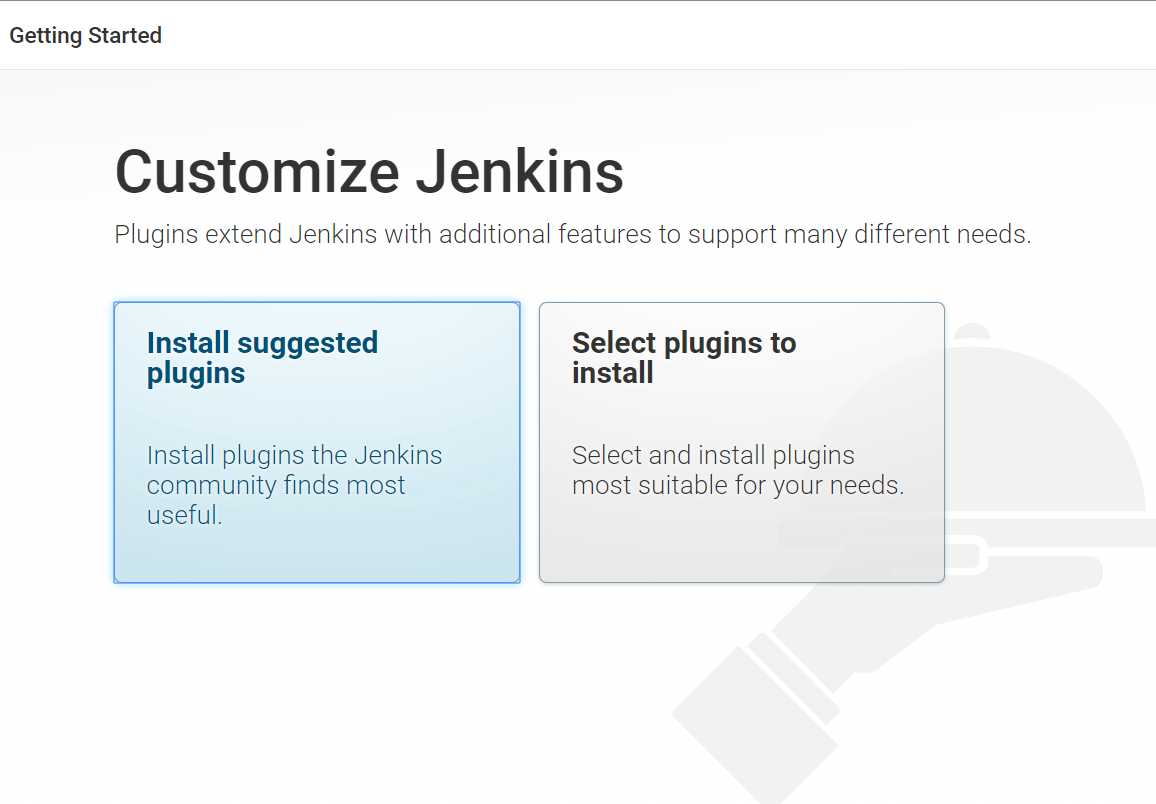
此页面要用户选择初始化安装的插件,这两种方式我们都不用,我们选择跳过此步,后面我们采用其他方式安装插件。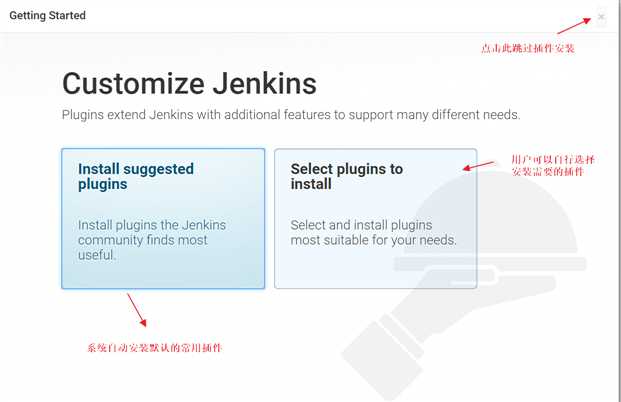
点击完成 jenkins 安装配置,
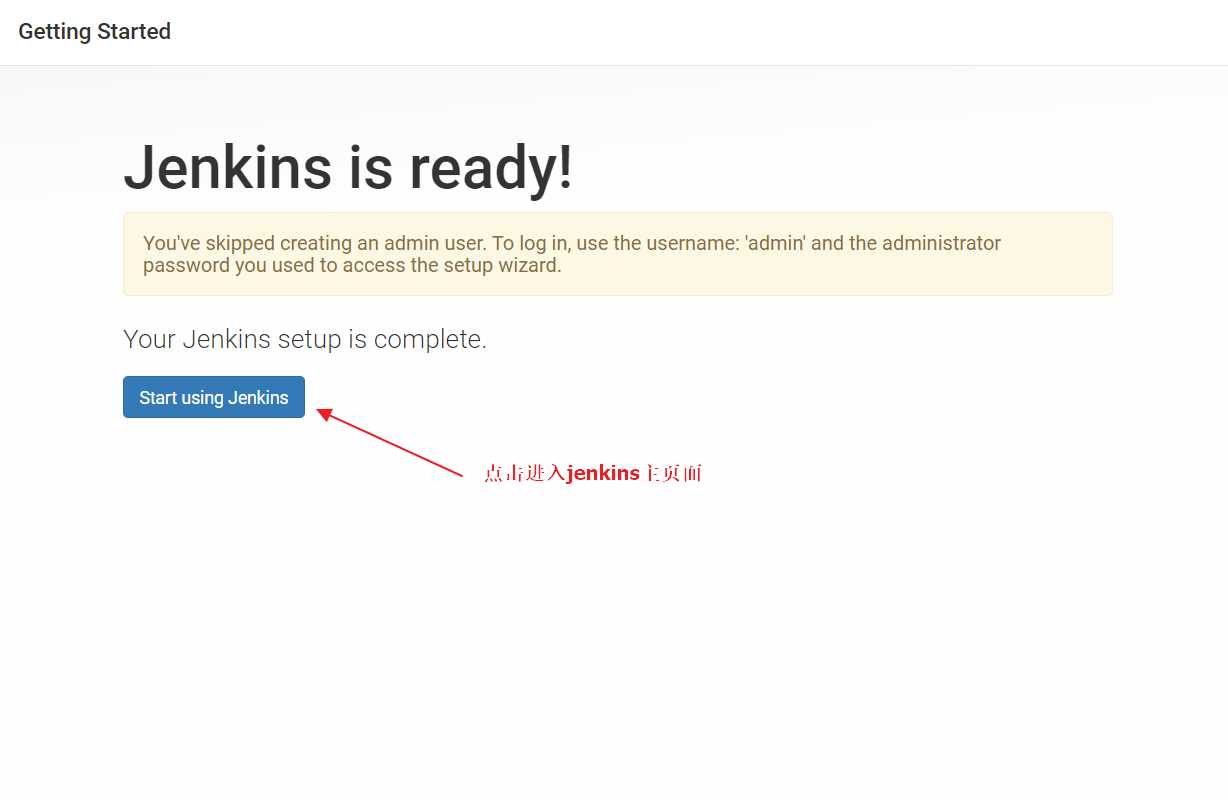
进入 Jenkins 主页面
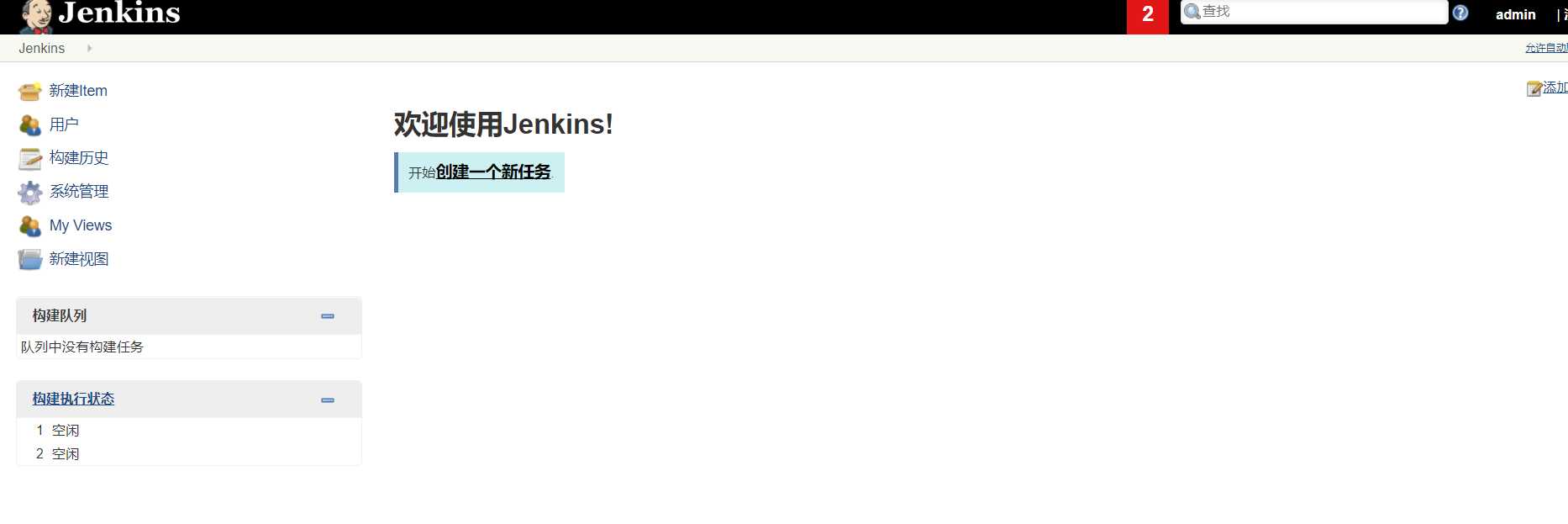
由于默认 jenkins 的密码较复杂,所以我首先更改 admin 用户的密码。
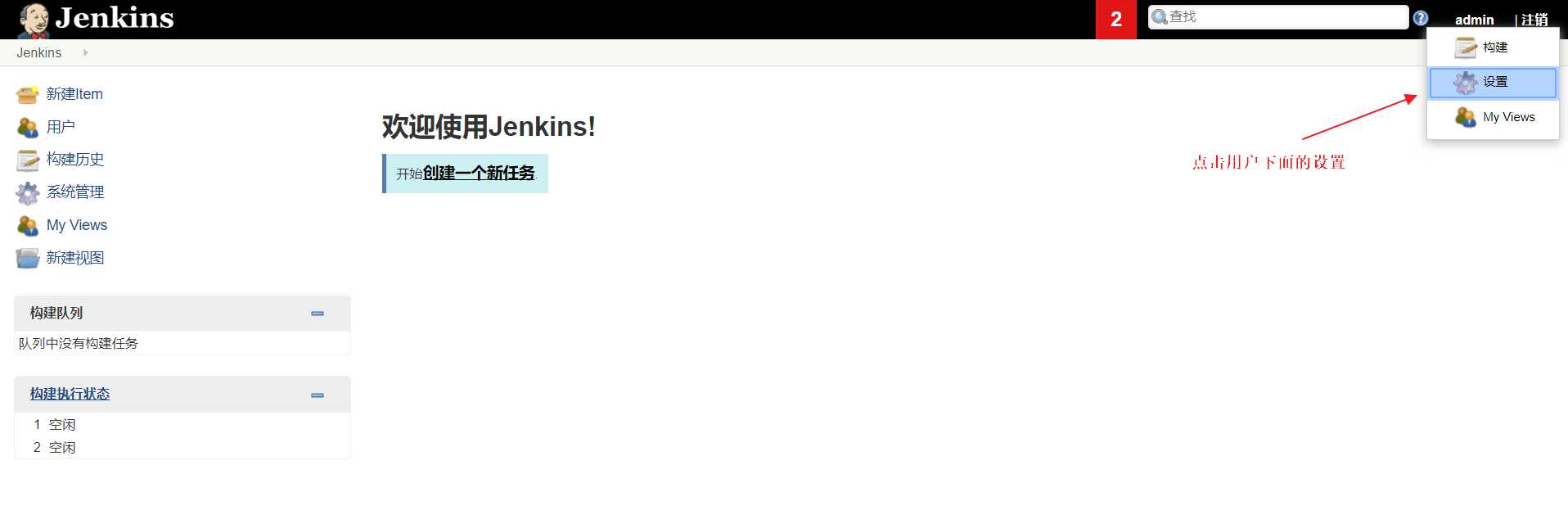
点击右上解用户,下拉选择设置选项,进入用户设置页面、
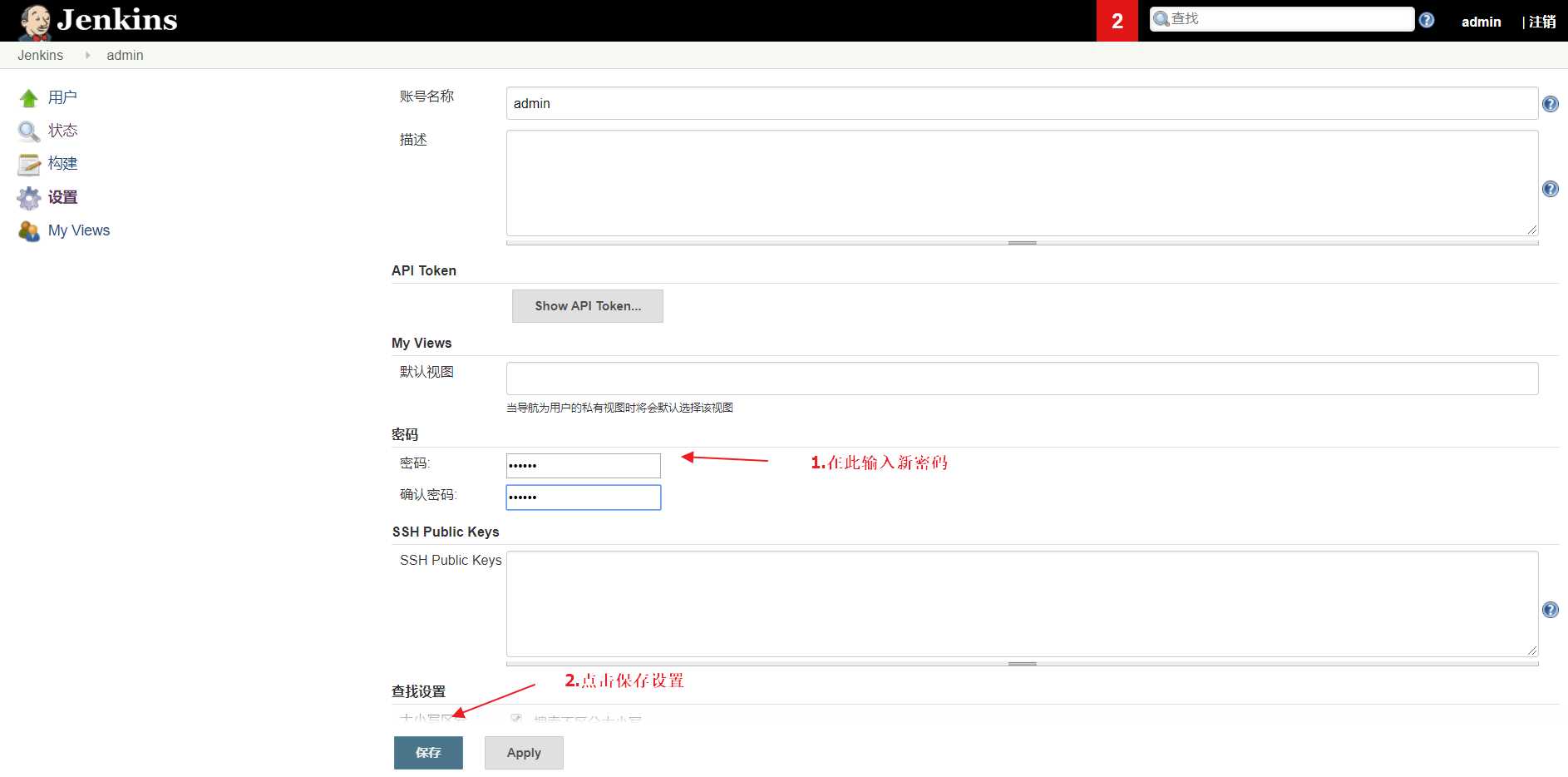
重复输入新密码后,点击 save 保存更改。
以上是关于Jenkins安装及初始化配置的主要内容,如果未能解决你的问题,请参考以下文章
CentOS7 安装配置 jenkins 及 自动从gitlab上拉取代码自动打包并发布到远程tomcat服务器